对于从事影视行业的小伙伴来说,达芬奇调色并不陌生。但是对于刚开始接触到达芬奇调色软件的小伙伴来说,安装好软件之后,打开界面的一瞬间估计都懵逼了,界面默认状态下是英文模式。那么,小编今天就给大家里钞逛狻简单的介绍一下,达芬奇调色界面全英怎么办?如何改成中文?

工具/原料
DaVinci Resolve Studio v16.2.2
达芬奇调色界面全英怎么办?如何改成中文?
1、我们在电脑中打开达芬奇软件。点击界面左上角箭头所指的DaVinci Resolve。

2、在弹出菜单中选择preference。

3、接着,打开user。

4、打开language。

5、选择简体中文。

6、点击save。

7、系统会弹出一个提醒窗口,我直接点击OK。

8、关闭达芬奇软件。

9、在电脑桌面中重新打开达芬奇软件。
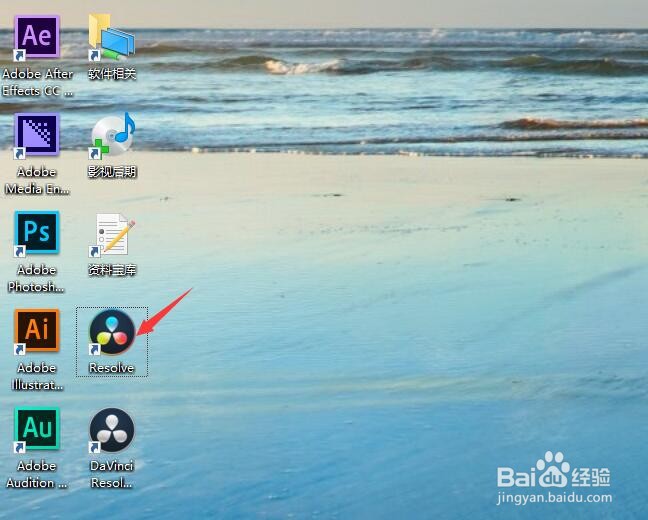
10、这时,我们的达芬奇软件界面就变成简体中文了。
